Работа с объектами
Изменение выделения
К уже выделенным объектам можно добавлять новые объекты, выделять или отменять выделение всех объектов в каждом слое или сцене, выделять все между ключевыми кадрами, блокировать или разблокировать выделенные символы или группы.
Нажав и удерживая клавишу SHIFT, можно добавить новый объект к уже выделенным.
Для того чтобы запретить возможность дополнительного выделения с помощью клавиши SHIFT, отключите ее в диалоговом окне Preferences (Параметры) на вкладке General (Общие).
См. разд. "Параметры Flash" гл. 2.
Для того чтобы выбрать все объекты на каждом слое текущей сцены, выберите команду Edit › Select All (Правка › Выделить все) или нажмите сочетание клавиш CTRL + A (Windows) или Cmd+A (Macintosh). Команда Select All (Выделить все) не выделяет объекты на заблокированных или скрытых слоях, а также на слоях, не относящихся к текущей временной диаграмме.
Для того чтобы отменить все выделения на всех слоях, выберите команду Edit › Deselect All (Правка › Отменить все) или нажмите сочетание клавиш CTRL + SHIFT + A (Windows) или Cmd+SHIFT + A (Macintosh).
Для того чтобы выделить все объекты на одном слое между ключевыми кадрами, щелкните на кадре во временной диаграмме.
См. разд. "Окно Timeline" гл. 2.
Для того чтобы заблокировать от выделения группу или символ, выберите группу или символ и выполните команду Modify › Arrange › Lock (Изменить › Разместить › Заблокировать).
Выберите команду Modify › Arrange › Unlock All (Изменить › Разместить › Разблокировать все), чтобы разблокировать все заблокированные группы и символы.
Использование инструмента Lasso
Для выделения объектов прямолинейной или произвольной областью можно использовать инструмент Lasso (Лассо) с его модификатором Polygon Mode (Режим многоугольника). Используя Lasso (Лассо), можно переключаться между рисованием произвольных и прямолинейных сторон области выделения. Пример выделения показан на рис. 7.2.
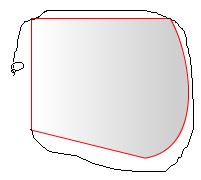
Рис. 7.2. Выделение объекта
Для того чтобы выделить объекты произвольной областью, активизируйте инструмент  Lasso (Лассо) и обведите рамку вокруг области, которую хотите выделить. Завершите рисование области приблизительно там, где вы начали ее рисовать или позвольте, чтобы Flash автоматически закрыл область прямой линией.
Lasso (Лассо) и обведите рамку вокруг области, которую хотите выделить. Завершите рисование области приблизительно там, где вы начали ее рисовать или позвольте, чтобы Flash автоматически закрыл область прямой линией.
